Сравнить 2 файла побайтно
Обновлено: 06.07.2024
Веб-мастерам или владельцам сайтов часто бывает необходимо сравнить два файла по содержимому. Из этой статьи вы узнаете как сравнить два файла между собой. Здесь описаны все известные мне способы для сравнения текстовых файлов и скрипты (html, css, php и так далее).
Способ 1. Meld
Meld - графический инструмент для получения различий и слияния двух файлов, двух каталогов. Meld — визуальный инструмент сравнения и объединения файлов и каталогов для Linux. Meld ориентирован, в первую очередь, для разработчиков. Однако он может оказаться полезным любому пользователю, нуждающемуся в хорошем инструменте для сравнения файлов и директорий.
В Meld вы можете сравнивать два или три файла, либо два или три каталога. Вы можете просматривать рабочую копию из популярных систем контроля версий, таких, таких как CVS, Subversion, Bazaar-NG и Mercurial. Meld представлен для большинства linux дистрибутивов (Ubuntu, Suse, Fedora и др.), и присутствует в их основных репозиториях.
Meld существует и под Windows, но я не рекомендую его использовать в этой операционной системе.Способ 2. Сравнение содержимого двух файлов в программе WinMerge.
Бесплатная программа WinMerge позволяет сравнивать не только содержимое файлов, она также сравнивает содержимое целых папок. WinMerge является Open Source инструментом сравнения и слияния для Windows. WinMerge может сравнивать как файлы, так и папки, отображая различия в визуальной текстовой форме, которые легко понять и обработать.
После установки, открываете пункт меню «Файл» — «Открыть». Выбираете файлы для сравнения. Для этого нажимаете на кнопку «Обзор» и выбираете файл. Выбрав файлы, нажимаете на кнопку «ОК».
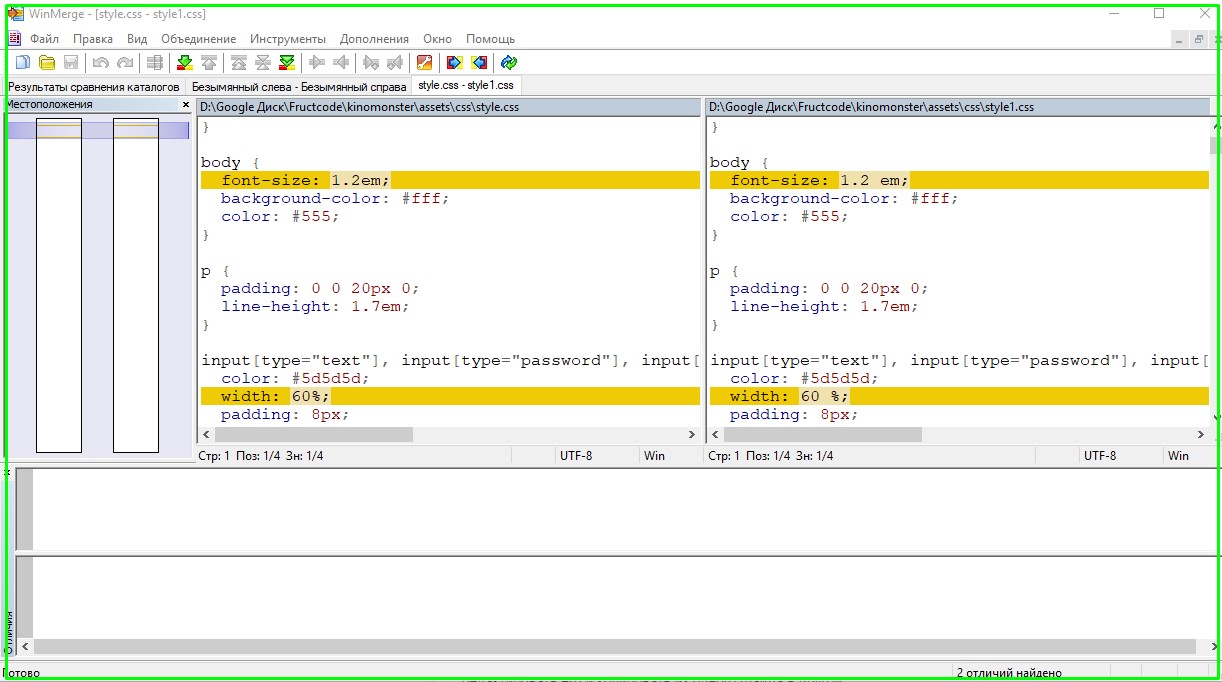
В WinMerge можно также редактировать файлы. После закрытия окна сравнения, программа предложит сохранить изменения в файлах.
Способ 3. diff
diff - утилита сравнения файлов, выводящая разницу между двумя файлами.
Способ 4. Kompare
Kompare - отображает различия между файлами. Умеет сравнивать содержимое файлов или каталогов, а также создавать, показывать и применять файлы патчей. Kompare — это графическая утилита для работы с diff, которая позволяет находить отличия в файлах, а также объединять их. Написана на Qt и рассчитана в первую очередь на KDE. Вот ее основные особенности:
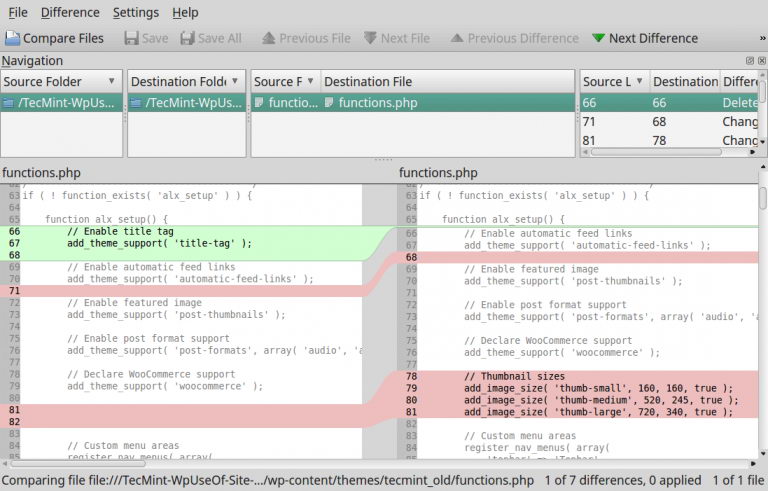
Способ 5. Сравнение файлов в программе Total Commander
В Total Commander существует инструмент сравнения файлов по содержимому, где можно не только сравнить содержимое, но и редактировать его и копировать из одного файла в другой.
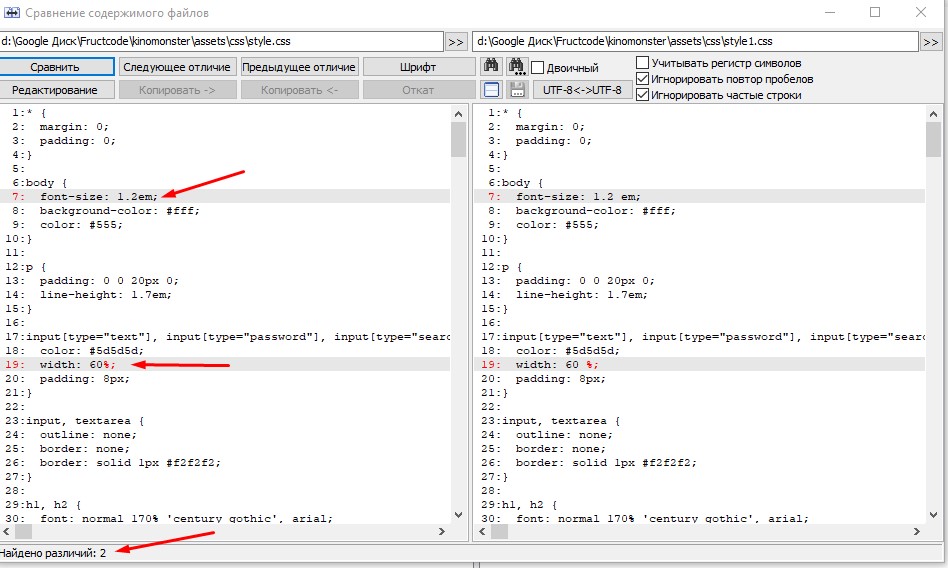
После запуска Total Commander – в одной из панелей выбираете (клавиша Insert) первый файл для сравнения – во второй панели открываете папку со вторым файлом и ставим на него курсор. Вызываем программу для сравнения: "Файлы→Сравнить по содержимому".
Для внесения изменений в файл достаточно нажать на кнопку «Редактировать». В программе доступны функции копирования и отката, поиска и изменение кодировки. Если вы внесли изменения в файл, то после закрытия окна сравнения, будет предложено сохранить изменения.
Способ 6. Сравнение файлов в Notepad++
Поддерживаемые операционные системы: Windows, возможен запуск в LinuxNotepad++ не умеет сравнивать файлы. Для появления этого функционала в Notepad++ нужно установить плагин «Compare».
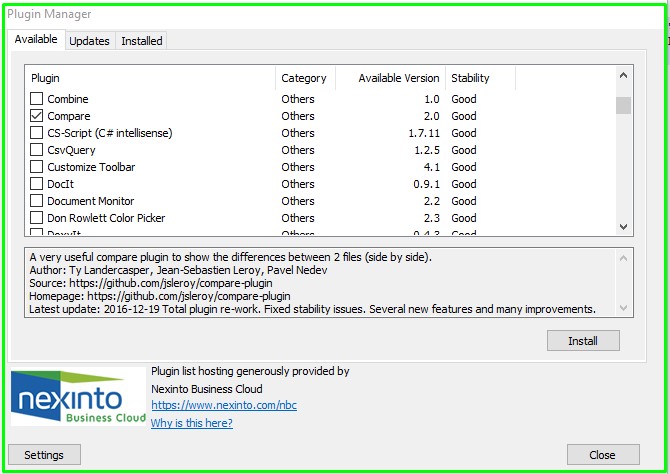
Запускаете редактор – переходите в пункт меню «Плагины» — «Plugin Manager» — «Show Plugin Manager». В новом окне выбираете плагин «Compare» и жмёте кнопку «Install».
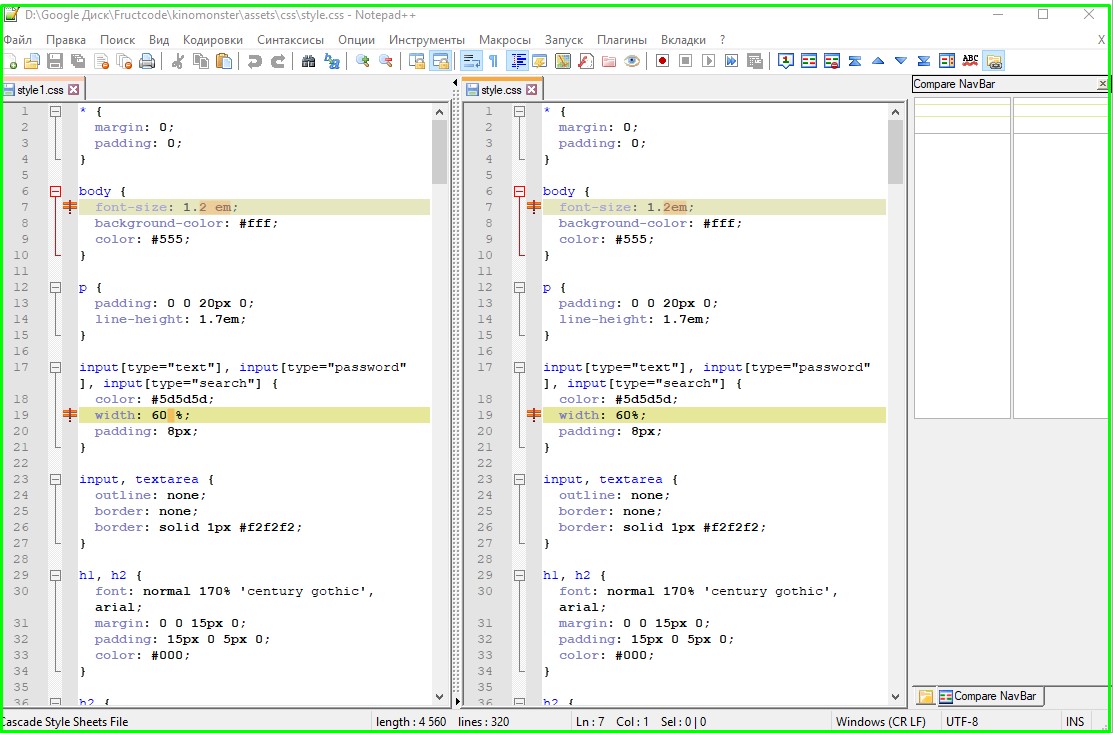
После установки плагина откройте два файла и выбирите меню «Плагины» — «Compare» — «Compare (Alt+D)». Результат сравнения файлов будет представлен в отдельных панелях. Напротив строк, в которых найдены отличия будет стоять предупреждающий знак.
Способ 7. Сравнение файлов с помощью командной строки Windows
Сравнение с помощью командной строки Windows (cmd.exe) не позволяет редактировать файлы, но просто сравнить содержимое файлов, используя этот способ, вы можете.
Для вызова командной строки Windows перейдите «Пуск» — «Все программы» — «Стандартные» — «Командная строка» или нажмите клавиш "Windows+R", введите cmd и нажмите клавишу Enter.
В командной строке введите команду:
Способ 8. Сравнение двух текстовых файлов утилитой comm в Unix
Unix утилита comm входит в стандартную поставку всех Unix- дистрибутивов, таких как FreeBSD, GNU/Linux (пакет GNU Coreutils) и другие.
Программа comm используется для построчного сравнения двух текстовых файлов с отсортированными по алфавиту строками, в соответствии с используемой локалью. Для сортировки можно использовать утилиту sort.
При вызове без параметров рассматриваемая утилита будет выводить строки в трех столбцах: первый столбец будет содержать строки, присутствующие лишь в файле 1, второй столбец — строки, присутствующие лишь в файле 2, а третий столбец — строки, присутствующие в обоих файлах. Утилита поддерживает параметры -1, -2 и -3, позволяющие не выводить столбцы под соответствующими номерами. Статус завершения работы утилиты не зависит от результата распределения строк по столбцам; в случае успешного распределения строк утилита завершает работу с нулевым статусом, в случае возникновения любой ошибки — с ненулевым.
Базовый синтаксис команды выглядит следующим образом:
Параметры запуска: -1 Подавить вывод первой колонки; -2 Подавить вывод второй колонки; -3 Подавить вывод третьей; -i Нечувствительное к регистру сравнение строк.
Примеры запуска утилиты comm для сравнения двух файлов по содержимому:
Дальше — больше. Прошу проделать ту же самую процедуру моего коллегу, на его компьютере. Он пробует — и у него всё работает! Но как же так? Одна версия приложения, один и тот же файл с билд-сервера. Какая-то разница в окружении? Сажусь за компьютер коллеги, пробую ещё раз — не работает! Он в этом время пробует на моём — работает! То есть получается, что файл «помнит», кто его разархивировал! Зовём третьего коллегу понаблюдать этот цирк. Последовательно, на одном и том же компьютере, по очереди делаем одни и те же действия: скачиваем архив с плагином, разархивируем в нужную папку, запускаем приложение. Когда это делаю я — программа не видит плагин, когда это делает коллега — всё работает. На третьем круге этих интересных экспериментов вдруг замечаем разницу в действиях: я разархивировал плагин стандартными средствами Windows, а мой коллега — с помощью 7-Zip. И то и другое вызывалось нами из контекстного меню архива, так что разницу в клик по не тому пункту вначале никто не замечал. Ну ок. Получается, файл, извлечённый из zip-архива с помощью 7-zip, отличается от того же файла из того же архива, извлечённого с помощью стандартного архиватора Windows?
Кстати, пока вы не открыли статью под катом, ответьте-ка сами для себя на вопрос, может ли такое быть, что содержимое файлов валидного zip-архива при разархивации 7-zip и через проводник Windows будет разным?
Ну, не будем гадать и сравним файлы с помощью WinMerge:

А теперь будет страшная правда
При загрузке файла из интернета Windows ставит на него специальный «флаг», означающий зону доверия, соответствующую сайту, с которого он был загружен. Я думаю, многие видели при попытке запуска только что скачанного исполняемого файла предупреждения о том, что запускать его, возможно, не стоит, надо подумать, вот посмотрите сертификат и скажите, что делать. В зависимости от политик безопасности и происхождения файла уровень параноидальности этих предупреждений может быть разным — от полного их отсутствия (работаем под админом, UAC отключен, файл подписан) до блокировки запуска (корпоративное окружение, неподписанный файл). Есть и несколько промежуточных стадий, где надо один или несколько раз сказать «да, запускаем». Но это всё ведь работает только для exe-файлов, да? Нет! На скачанный из интернета dll-файл или архив тоже будет повешен данный флаг! С технической точки зрения он является альтернативным файловым потоком NTFS, который можно посмотреть, например, через утилиту AlternateStreamView ну или через команду:
И вот здесь мы имеем стечение следующих обстоятельств:

Если вы сделаете это для архива до извлечения из него файлов — идентификатор зоны пропадёт и для всех извлеченных в последствии файлов.
0x01 File Compare v0.1
0x01 File Compare - Программа предназначена для сравнения файлов в бинарном режиме (поиска различий) и (или) расчета CRC32. Сравнению подлежат только файлы одинакового размера. Рассчитывать CRC32 можно как для одного, так и для двух файлов сразу. Результаты сравнения можно сохранить в файл.
Особенности:
- Маленький размер исполняемого файла;
- Интерфейс Drag & Drop;
- Неограниченный размер сравниваемых файлов;
- Достаточно высокая скорость выполнения операций.
0x01 File Compare v0.1j
0x01 File Compare - File compare and CRC32, MD5, SHA-1 calculator.
Comparing files over 4Gb, high speed. Compare files of different lengths.
Implement file arguments (0x01 File Compare 0.1.exe file1.exe file2.exe program opens, do the comparison automatically).
Created by DonDD
文件数据对比工具 v1.0

File Compare v2.8

File Compare - программа для сравнения PE файлов одинаковой длины, отображает имеющиеся различные байты. Найденные отличия отображаются для каждого адреса (смещения). При этом в строке состояния отображается общее количество различий. Кроме основного назначения позволяет создавать патчи, файл CRK и Win32 GUI патч. Вы можете написать свое имя, название программы для своего патча.
CompareInfo v1.0

CompareInfo - утилита для сравнения двух файлов на различия, после анализа программа отображает список всех имеющихся различных байтов PE файла, также отображается такая информация как смещение файла, RVA / RVA адреса и количество измененных байт участков где файлы различаются.
CmpPE+ v0.4 Beta

CmpPE+ - простая утилита для сравнения PE файлов, сканирует участки кода на наличие разных значений, отображает различия VA, которые найдены при сравнении двоичных файлов. Вы можете просмотреть различия или сохранить их в файл журнала после завершения сравнения.
File Compare v2.0 (SCkhey)

File Compare v1.0 Screen
TCCT File Compare v1.1

TCCT File Compare - программа для сравнения двух исполняемых файлов на наличие в них различий, после сравнения программа отображает все найденные различия в виде таблицы со старыми и новыми значениями байт и их смещение, полученные данные можно сохранить в текстовый документ.
文件数据对比工具 v1.3

支持格式 exe txt等所有格式文件
Ver 1.0 Beta
对比功能基本实现
Ver 1.0
修复了字符相同的问题
Ver 1.1
增加了对PE内存地址的获取
优化了部分代码
修复了一些已知BUG 介于论坛规定,已将QQ删掉
Ver 1.1B
加入"写出日志功能"
Ver 1.2 优化版
优化对比代码,对比更加准确
优化写出日志
Ver 1.3 加入汇编代码分析
PE Compare Tools v1.1

PE Compare Tools - утилита для поиска изменений в исполняемых файлах, разработанa на базе движка Monstra PE Engine.
Возможности:
- Мультипоточное сравнение испольняемых модулей
- Поддержка сравнения один ко многим
- Возможность сравнивания файлов и произвольных модулей процесса
- Возможность выравнивания результатов
- Поддержка 32 и 64 битных модулей
и т.д.
PE Compare Tools - небольшая консольная утилита, задачей которой является поиск динамических патчей данных и кода исполняемых приложений. Утилита выполняет сравнение секций данных модуля из файла и процесса, находит различия и запоминает их.
Основные возможности:
- Поддержка релокаций (релокации не вносятся в список изменений)
- Возможность выбора секций для сканирования
- Сканирование выполняется произвольное время
Так же важно отметить что изменения отслеживаются не в реалтайме, циклически выполняется ReadProcessMemory и сравнение с оригиналом, поэтому некоторые изменения могут быть упущены. Ещё нужно учитывать то, что изменения записываются так как есть, не учитывая выравнивания. Т.е. если какие то данные 0x11223344 были изменены на 0x11224444, то программа определит изменение 1 байта.
PeDiffEr v1.0

Pediffer - улучшенное приложение pediff.dll-GUI с некоторыми расширенными функциями. С помощью этой утилиты вы можете сравнить два PE файла (exe, dll, . ). Pediff.dll использует алгоритм левенштейна для поиска идентичных и/или подобных функций в двух двоичных файлах. Есть возможность импортировать .map файл для первого двоичного файла и экспортировать перенастроенный .map для второго модуля.
REPT File Compare v0.94с

HexComp v1.0

HexComp - Program can compare binary files and display difference as hex output.
Why another comparer?
Because:
- In addition of basic comaring has special mode "by lines". Useful if you want see changed bytes as one patch
- Posibility change start offset (shift)
- Can display equivalent characters along with hex numbers
- Display not only changed bytes but also number of changed locations. Example: changed 10 bytes - this can represent e.g. 3 changes in file.
Read more in Readme.txt!
Hex Comparison v4.0

Hex Comparison - is a binary file comparison and hex editor. It helps you to compare files in binary format, serving as a hex editor.
Features:
- Allow quickly compare two files.
- Quickly find every different.
- Show different with customizing color.
- Allow save comparison result to file.
- Go to any offset of file quickly.
- Create new binary file.
- Find synchronous position by double click.
- Scroll every different.
- Modify binary file or text file easily.
- Find binary or ASCII string easily.
Compare It! v4.2.2221

Compare It! - универсальная программа, предназначенная для сравнения текстовых файлов, анализа различий и объединения версий. Результаты сравнения выводятся в удобной и очень наглядной форме. Работает практически со всеми известными форматами текстовых файлов: .txt, .doc, .xls, .xml и др.
HexCmp v2.34

HexCmp - хорошая программа для сравнения бинарных файлов в шестнадцатеричном (hex) режиме. Позволяет синхронно прокручивать сравниваемые файлы, имеет настраиваемую функцию подсветки найденных различий, мощную систему поиска, поддерживает работу с "горячими клавишами". Программа поддерживает работу с файлами размером до 4 Гб.
PEDiff v1.0 (diablo2oo2)

PEDiff - графическая оболочка для бесплатной библиотеки beaengine (на базе которой работает и CmpDisasm). Сравнивает PE файлы и отображает отличия в виде команд ассемблера. Менее функциональна по сравнению с CmpDisasm, в первую очередь из-за отсутствия подсветки.
CmpDisasm v0.84

CmpDisasm - мощная программа для сравнения PE файлов, показывает различия между файлами в виде команд ассемблера и HEX виде, адресация может быть как VA, так и OFFSET. Имеет подсветку найденных отличий, позволяет сохранить результаты сравнения в текстовый файл. Очень удобно для анализа изменений файлов после применения патчей.
Программа для сравнения файлов и папок, в том числе заархивированных или расположенных на удаленном сервере. С помощью Beyond Compare 3 также можно сравнивать ключи Реестра, изображения, MP3-теги, синхронизировать каталоги, редактировать исходный код и выполнять множество других задач.
Интерфейс Beyond Compare удобен за счет многовкладочного интерфейса: это позволяет работать с несколькими сессиями параллельно и в одном окне. Помимо того, можно создавать рабочие пространства (workspaces) — коллекции открытых сессий.
Важные отличия этого продукта от большинства аналогов — наглядность сравнения и удобство редактирования во всех доступных режимах. Скажем, сравнение двоичных файлов предусматривает также правку посредством HEX-редактора. При работе с изображениями различия отображаются как пиксели, не говоря уже о полноценном редактировании файлов. MP3-файлы можно сравнивать по метаданным. Поддержка дополнительных форматов обеспечивается плагинами.
В режиме сравнения файлов используется традиционный двухпанельный интерфейс. Цвет шрифта позволяет отметить важные различия (красная маркировка) и менее существенные (синяя), фоновый цвет также несет функциональное значение. Для правки текста предусмотрен полноценный редактор исходного кода с поддержкой соответствующих форматов (см. Tools → File Formats).
При сравнении каталогов используется тот же двухпанельный вид отображения. Для показа различий применяются маркировки и значки, значение которых легко обнаружить в документации. Можно сравнивать директории как побайтово (медленный метод), так и по указанным свойствам, таким как дата или размер (быстрый метод).
Отображение данных регулируется посредством файлового фильтра (вывод указанных типов файлов) или фильтра отображения (показ изменений). Все необходимые инструменты вынесены на панель инструментов справа от вкладок. В меню Actions находятся команды, связанные с синхронизацией и сравнением. Управление отображением доступно в меню View.
В сравнении каталогов могут быть задействованы различные источники — не только локальные, но также и удаленные каталоги, архивы (поддерживаются форматы RAR, ZIP, 7z и мн. др.), снимки файловой структуры (snapshots). Благодаря предосмотру, можно заранее ознакомиться с результатом синхронизации.
Рутинные задачи автоматизируются с помощью скриптов. В Beyond Compare есть поддержка командной строки и регулярных выражений. Отчет доступен для печати или вывода в форматах HTML и TXT.
Резюме. Beyond Compare представляет собой многофункциональное решение для синхронизации, слияния, редактирования различных типов данных. Наравне с функциональностью, очень удобен многовкладочный интерфейс с поддержкой сессий и рабочих пространств. В результате, программа хороша при работе как с малыми, так и с достаточно сложными проектами.
[+] Удобный интерфейс
[+] Работа с архивами и удаленными каталогами
[+] Возможности автоматизации
[+] Доступные фильтры и режимы отображения
Compare++
Compare++ представляет собой программу для сравнения директорий и текстовых файлов в ОС Windows. Позиционируется, прежде всего, как инструмент для программистов и веб-разработчиков: благодаря распознаванию функций, классов, документ с исходным кодом легко структурируется, удобен в навигации, редактировании.
Оболочка Compare++ весьма проста и ничем не перегружена. Сохранение сессий не предусмотрено, вместо этого можно воспользоваться историей. Вкладочный интерфейс позволяет работать с несколькими проектами одновременно.
Среди основных возможностей — сравнение файлов, каталогов и трехстороннее слияние. При сравнении данных можно быстро переключиться в один из двух режимов, ориентированных на работу с текстом или кодом. Во втором случае, на панели Function View выводится список классов, к каждому из которых легко перейти в документе и произвести с ним нужные действия (например, слияние) парой кликов мыши. Вообще говоря, Function View — не такая и редкость для редакторов исходного кода, но для программ данной категории это единичный случай.
Сравнение директорий осуществляется без предосмотра. Синхронизация содержимого архивов и с удаленным сервером не предусмотрена, зато можно сохранять снимки файловой структуры и применять фильтры для файлов и каталогов. На панели инструментов также можно обнаружить дополнительные режимы отображения. Сравнение осуществляется по свойствам файла — дате модификации и размеру, возможно рекурсивное и сравнение по содержимому (соответствующие опции доступны в секции Folder Compare настроек). Колонки сортируются, но не поддаются настройке.
Возможна работа через интерфейс командной строки. Соответственно, Compare++ интегрируется с продуктами SVN, Git, Perforce, Microsoft TFS, SourceSafe и прочими системами в качестве внешнего инструментария для сравнения.
Резюме. Compare++ можно рассматривать как хорошо настраиваемый редактор исходного кода, с функциями сравнения и синхронизации. Равно как и наоборот — как программу для синхронизации с редакторскими функциями. В связке с интеграционными возможностями, программа будет полезна как дополнение к IDE-среде.
[−] Нет полноценной поддержки сессий
[−] Отсутствие расширений
[+] Удобная работа с исходным кодом
[+] Трехстороннее слияние
[+] Создание diff-патчей и отчетов
Araxis Merge
Araxis Merge — программа для визуального сравнения, слияния и синхронизации папок. Встроенный редактор распознает различные форматы документов: исходный код, веб-страницы, XML, PDF, Microsoft Office, изображения и т. п. Также в Merge предусмотрена интеграция с популярными системами управления версиями и другими средами разработки.
В Merge задействован вкладочный интерфейс, поддерживается сохранение сеансов и рабочих пространств со всеми настройками в отдельный файл. Лента Ribbon разделена на секции, благодаря этому расположение команд легко запоминается, инструменты для работы с текстом всегда под рукой. Все действия, связанные с редактированием и навигацией по тексту, доступны на ленте. Панель инструментов тщательно настраивается только в Mac OS, возможны и другие различия между версиями Merge, в зависимости от платформы. Расположение панелей легко изменить на вертикальное или горизонтальное расположение, можно добавить дополнительные информационные колонки. Таким образом, программа удобна, ее интерфейс продуман до мелочей.
Merge поддерживает 4 режима сравнения. Дополнительные режимы (сравнение изображений и двоичных данных) не столь интересны ввиду отсутствия инструментов редактирования. Поэтому далее речь будет идти о сравнении файлов и директорий.
Текстовый редактор поддерживает подсветку синтаксиса, нумерацию строк. При сравнении, кроме изменений, отмеченных соответствующим цветом, удобно отслеживать связи между строками посредством соединительных линий (Linking lines). Наведя курсор на соответствующий блок, можно применить для него операцию слияния с соседним файлом (функция Point-and-click merging). Здесь улавливается аналогия с упомянутой в первой части обзора программой SmartSynchronize. В документ можно добавлять закладки и комментарии. Экспорт отчетов, с занесением всех отличий, осуществляется в форматах DIFF, HTML, HTML-слайдшоу и XML.
Второй основной режим работы Araxis Merge — сравнение и синхронизация каталогов. Сильная сторона этого инструмента — поддержка различных источников: виртуальная файловая система, сетевые диски, проекты и другие источники. При сравнении, доступны две панели с отображением структуры каталогов, также несложно активировать режим трехстороннего слияния.
Конфигурация фильтров для директорий и файлов доступна в разделе Filters настроек. Они делятся на визуальные (вывод только нужных данных) и фильтры выбора (выбор файлов по заданным критериям).
В перечне доступных операций — объединение папок, побайтовое сравнение и сравнение по размеру и дате. При автосинхронизации файлы с конфликтами не обрабатываются и откладываются для принятия пользователем решения.
Потенциальные возможности Araxis Merge значительно возрастают, если брать в расчет интеграцию с Mercurial, Git, Subversion, Perforce и другими средами. Расширяемость обеспечивается встроенными в программу плагинами.
Резюме. Araxis Merge — программа с хорошо продуманным интерфейсом, оптимальным набором инструментов для сравнения, синхронизации и слияния данных. Из пожеланий — не хватает дополнительных режимов сравнения данных, в сочетании с удобным редактированием, как в случае с Beyond Compare.
[+] Интеграция со средами разработки
[+] Удобное визуальное сравнение
[+] Переключение режимов отображения
[+] Статистика и отчетность
UltraCompare Professional
UltraCompare позволяет сравнивать текстовые файлы, документы Word, двоичные файлы, каталоги и архивы, локальные, удаленные директории и съемные носители. Поддерживаются автоматическая синхронизация, трехстороннее слияние, поиск дубликатов и прочие вспомогательные операции.
Интерфейс UltraCompare предусматривает как сессии, так и рабочие пространства. Он удобен, не в последнюю очередь, за счет быстрого доступа к файловым операциям: например, можно выбрать для сравнения нужные файлы прямо из боковой панели. Здесь же, в левой панели, можно создать фильтр. Дополнительные опции можно найти в разделе Ignore Options настроек.
На выбор предоставлены следующие режимы работы с данными: сравнение текста и папок (плюс трехстороннее слияние для обоих видов), двоичных файлов, синхронизация папок. Смена режима осуществляется через меню Mode. Выбрав его, можно указать источники для левой и правой панелей, перетянув их в окно и нажав кнопку Go.
При сравнении текста, строки с различиями маркируются фоновым цветом и помечаются символами рядом с нумерацией. Соединительные линии позволяют отследить связь между двумя документами и помогают при слиянии, соответствующие команды доступны в разделе меню Merge. Для редактирования исходного кода рекомендуется прибегнуть к инструментарию программы UltraEdit. Возникает вопрос: насколько целесообразно оплачивать одну из дополнительных возможностей, если стоимость этого редактора выше, чем UltraCompare.
Для рекурсивного и не рекурсивного сравнения доступны локальные, удаленные и съемные источники, также поддерживаются ZIP-, RAR-, JAR- архивы. Результаты сравнения отображаются по обе панели (источник — получатель). Сравнение осуществляется по размеру и возрасту или содержимому файлов.
Пользователь имеет возможность создавать правила синхронизации (rules): замена файлов, удаление устаревших элементов, копирование и прочие. Возможна синхронизация по расписанию. Поддерживается командная строка, в наличии интеграция с приложениями для контроля версий: AnkhSVN Perforce, QVCS, Subversion, TortoiseCVS, TortoiseSVN и другими.
Резюме. Инструментарий UltraCompare включает в себя наиболее востребованные режимы сравнения, слияния и синхронизации, позволяя задействовать различные источники данных. Широкие интеграционные возможности посредством командного интерфейса. Вроде бы, все в угоду разработчику, но редактор без подсветки синтаксиса — это явный недостаток.
[+] Сравнение архивов и удаленных каталогов
[+] Интеграция с приложениями для контроля версий
[+] Трехстороннее сравнение
[−] Ограничения встроенного редактора
ExamDiff Pro
Программа ExamDiff предназначена для визуального сравнения текстовых, двоичных файлов и директорий. В длинном списке основных функций можно обнаружить поддержку плагинов. Благодаря им, возможна работа с такими форматами, как XML, HTML, PDF, MS Excel, Word, PowerPoint и другими.
Очевидно, что для редактирования кода ExamDiff открывает широкие возможности, как по функциональности, так и по удобству. Меню View позволяет настроить отображение панелей на усмотрение пользователя, панель инструментов полностью настраиваема.
Редактор поддерживает подсветку синтаксиса, нумерацию, в документе можно создавать закладки. Предусмотрены различные способы навигации по документу: собственно, навигационная панель, выпадающий список, синхронная прокрутка. Многие действия выполняются без лишних, как часто случается, манипуляций: например, для перехода к настройкам цветовой схемы достаточно кликнуть по маркировкам в статусной строке, для добавления исключения — поставить флажок Skip возле выпадающего списка, а через контекстное меню открывается доступ к командам плагинов.
Среди дополнительных возможностей для синхронизации директорий — поддержка удаленных источников, архивов. В ExamDiff можно создавать снимки для последующего сравнения, применять фильтры для различных групп файлов (в настройках имеется ряд предустановок), применять фильтры по временной отметке и размеру.
Помимо редакций Pro Standard и Pro Master, существует бесплатная версия ExamDiff. В ней нет трехстороннего слияния, сравнения директорий и двоичных файлов.
Резюме. ExamDiff Pro содержит необходимые инструменты для редактирования. Редактор адаптирован для работы с большими документами, исходным кодом, позволяя быстро ориентироваться по документу и переходить в нужный участок файла.
[+] Гибкая настройка
[+] Расширенные функции редактирования
[+] Поддержка расширений
[+] Удобная навигация по документам
Читайте также:

